</p>
Сочетания клавиш являются неотъемлемой частью работы на компьютере, и использование сочетаний клавиш может значительно повысить производительность вашей работы на Маке. С помощью комбинаций клавиш пользователи Mac могут выполнять различные задачи гораздо быстрее и эффективнее, чем при использовании только мыши. Комбинирование клавиш позволяет вам совершать действия, такие как копирование, вставка, открытие нового окна или закрытие программы, с помощью нескольких одновременных нажатий.
Но вы когда-нибудь задумывались о том, какие комбинации клавиш на Маке существуют и какие из них являются наиболее полезными? В этой статье мы рассмотрим некоторые из наиболее часто используемых комбинаций клавиш на Мак, которые помогут вам сэкономить время и повысить вашу продуктивность.
⌘ Command + C: копировать
Одна из самых простых и полезных комбинаций клавиш на Маке - это команда Копировать. С помощью сочетания клавиш ⌘ Command + C вы можете скопировать выделенный текст, изображение или файл в буфер обмена. Это сочетание клавиш особенно полезно, когда вам нужно скопировать информацию и вставить ее в другое место.
⌘ Command + V: вставить
После того, как вы скопировали информацию с помощью команды Копировать, вы можете вставить ее в нужное вам место с помощью сочетания клавиш ⌘ Command + V. Это действие осуществляется путем вставки содержимого буфера обмена в текущую позицию курсора. Команда Вставить является одной из наиболее используемых комбинаций клавиш на Маке и помогает сэкономить время при копировании и перемещении данных.
Продолжение следует...
Основные комбинации клавиш Мак
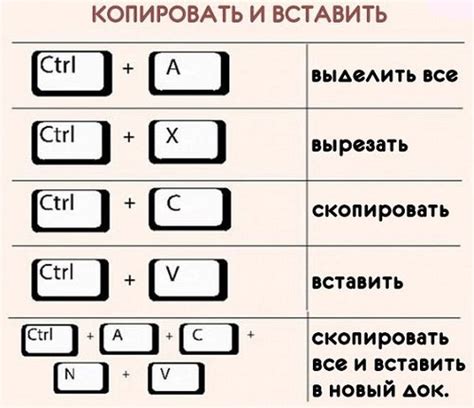
Для повышения эффективности работы на компьютере Mac можно использовать различные комбинации клавиш, которые позволяют быстро выполнять различные операции. Вот некоторые из основных комбинаций клавиш:
Cmd + C - копировать выделенный текст или элемент.
Cmd + V - вставить скопированный текст или элемент.
Cmd + X - вырезать выделенный текст или элемент.
Cmd + Z - отменить последнее действие.
Cmd + S - сохранить текущий документ или файл.
Cmd + N - создать новый документ или окно.
Cmd + W - закрыть текущее окно или документ.
Cmd + Q - выйти из текущей программы.
Cmd + F - найти текст на странице или в документе.
Cmd + Tab - переключиться между открытыми программами.
Cmd + Space - открыть Spotlight для поиска файлов и приложений.
Cmd + Option + Esc - открыть окно "Завершение работы приложений" для закрытия зависших программ.
Это лишь некоторые из комбинаций клавиш, которые помогут вам повысить производительность и сэкономить время при работе на компьютере Mac.
Создание снимка экрана и его обрезка

Mac предлагает несколько удобных комбинаций клавиш для создания снимков экрана. Это полезно, когда вам нужно сделать скриншот целого экрана, определенного окна или области на вашем Mac.
Чтобы сделать снимок всего экрана, нажмите Command + Shift + 3. Скриншот будет сохранен на рабочем столе в виде файла с именем "Снимок экрана [дата и время].png".
Если вам нужно сделать снимок только выбранной области на экране, нажмите Command + Shift + 4. Курсор мыши превратится в крестик, и вы сможете выделить нужную область на экране. После того, как выделение будет сделано, отпустите кнопку мыши, и скриншот будет сохранен так же, как в предыдущем случае.
Чтобы сделать снимок только определенного окна, нажмите Command + Shift + 4, а затем нажмите Пробел. Курсор мыши превратится в камеру, и вы сможете выбрать нужное окно. Как только вы выберете окно, щелкните по нему, чтобы сделать скриншот.
Если вы хотите обрезать существующий снимок экрана, вы можете использовать встроенное приложение Preview на вашем Mac. Откройте снимок экрана в приложении Preview, щелкните на кнопке "Выделить", чтобы активировать инструмент обрезки, и выберите нужную область. Затем нажмите Command + K, чтобы обрезать снимок экрана до выбранной области. Наконец, сохраните изменения и ваш снимок экрана будет обрезан до выбранной области.
Комбинации клавиш для быстрого переключения между приложениями
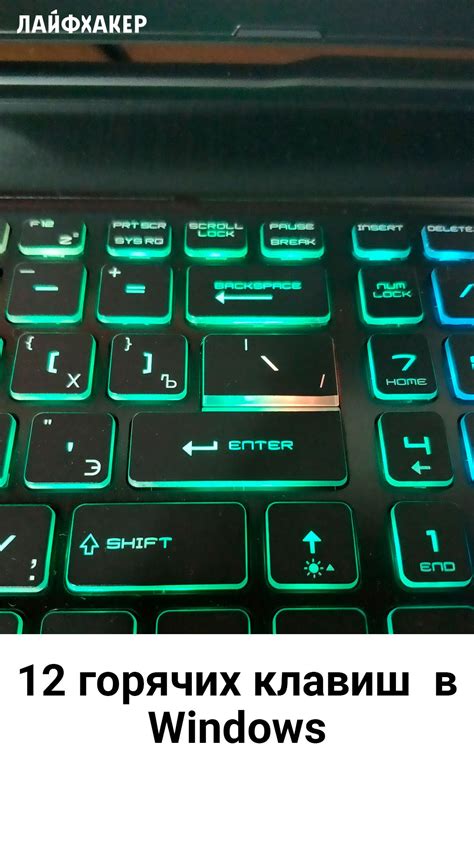
На Mac есть несколько полезных сочетаний клавиш, которые позволяют быстро переключаться между открытыми приложениями. Это позволяет увеличить производительность и эффективность работы на Маке.
Вот некоторые из наиболее полезных комбинаций клавиш:
Command + Tab: Это самая основная комбинация клавиш для переключения между приложениями на Mac. Удерживайте клавишу Command нажатой и нажимайте клавишу Tab, чтобы перемещаться между открытыми приложениями. Когда вы достигаете нужного приложения, отпустите клавиши.
Command + ` (клавиша над клавишей Tab): Эта комбинация клавиш позволяет переключаться между окнами внутри одного приложения. Удерживайте клавишу Command нажатой и нажимайте клавишу ` (над клавишей Tab), чтобы перемещаться между окнами. Когда вы достигаете нужного окна, отпустите клавиши.
Command + Shift + Tab: Эта комбинация клавиш позволяет переключаться между открытыми приложениями в обратном порядке. Удерживайте клавиши Command и Shift нажатыми, а затем нажимайте клавишу Tab, чтобы перемещаться назад.
Control + стрелка влево/вправо: Это комбинация клавиш позволяет переключаться между рабочими столами на Mac. Удерживайте клавишу Control нажатой и нажмите стрелку влево или вправо, чтобы перемещаться между различными рабочими столами.
Использование этих комбинаций клавиш позволит вам быстро и удобно переключаться между приложениями на Mac, повышая вашу производительность и упрощая работу.
Управление окнами и рабочим пространством
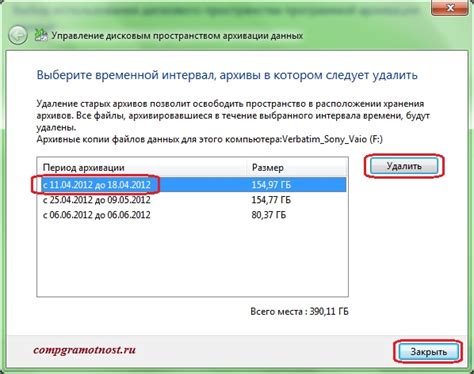
Exposé позволяет быстро просмотреть все открытые окна и приложения на вашем Mac, чтобы легко найти нужное. Чтобы воспользоваться Exposé, нажмите клавишу F3.
Mission Control предоставляет удобный способ управления окнами и рабочими пространствами на вашем Mac. Чтобы открыть Mission Control, нажмите клавишу F4 или используйте жест трех пальцев на трекпаде.
Сочетание клавиш Command + Tab позволяет быстро переключаться между открытыми приложениями. Удерживайте клавишу Command и повторно нажимайте клавишу Tab, чтобы выбрать приложение, а затем отпустите клавиши для переключения к выбранному приложению.
Spaces позволяет создавать несколько рабочих пространств, чтобы упорядочить окна и приложения на вашем Mac. Чтобы переключиться между рабочими пространствами, нажмите клавишу Control + стрелка влево/вправо или используйте жест четырех пальцев на трекпаде.
Сочетание клавиш Command + стрелка влево/вправо/вверх/вниз позволяет с легкостью изменять размеры окон или переносить их по экрану. Удерживайте клавишу Command и нажимайте нужную стрелку для выполнения желаемой команды.
Эти комбинации клавиш помогут вам эффективно управлять окнами и рабочим пространством на вашем Mac, значительно повышая производительность и удобство использования.
Сочетания клавиш для быстрого доступа к функциям системы
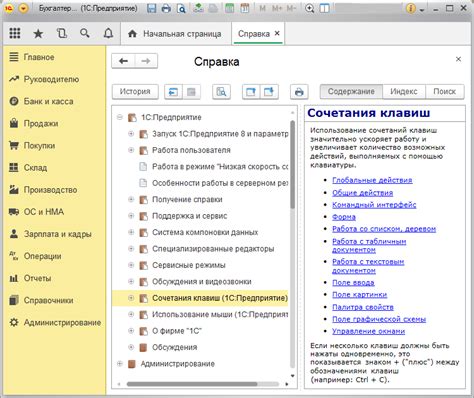
На Mac есть множество сочетаний клавиш, которые помогут вам быть более продуктивным и эффективным при работе с системой. Вот некоторые из наиболее полезных сочетаний клавиш:
- Command + Пробел – открывает поиск Spotlight, где вы можете быстро найти файлы, приложения и другую информацию.
- Command + Tab – переключение между открытыми приложениями.
- Command + Shift + 3 – создает снимок экрана и сохраняет его на рабочем столе.
- Command + Shift + 4 – позволяет выбрать область экрана для создания снимка экрана.
- Command + Space + Control – открывает поиск эмодзи, чтобы быстро добавлять их в сообщения или документы.
- Command + Shift + D – открывает рабочий стол.
- Command + Option + D – показывает/скрывает Dock.
- Command + Option + Esc – открывает «Зависшее приложение», где вы можете закрыть нереагирующее приложение.
Это только небольшая часть сочетаний клавиш, доступных на Mac. Использование этих сочетаний поможет вам сэкономить время и сделать работу с системой более удобной.